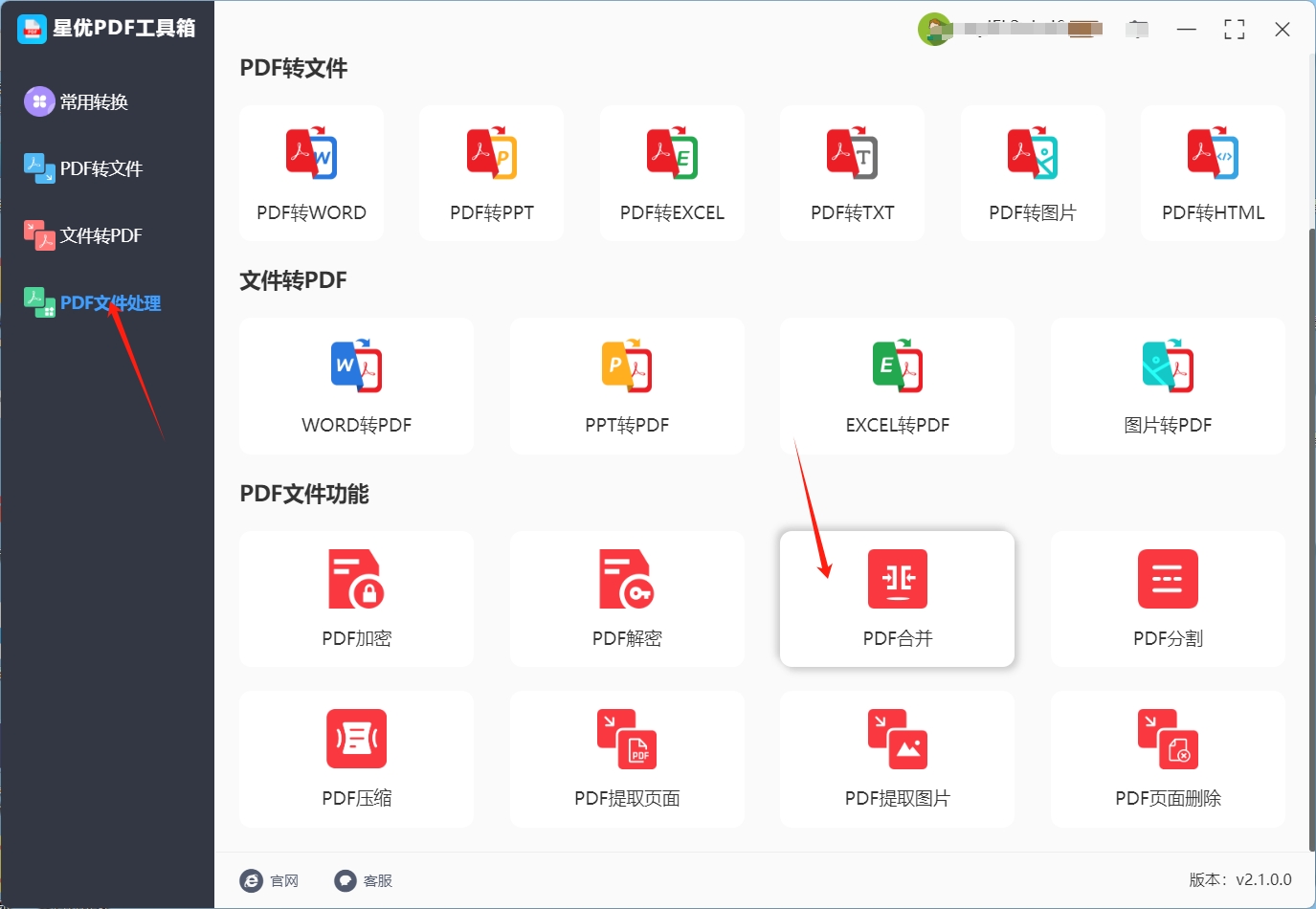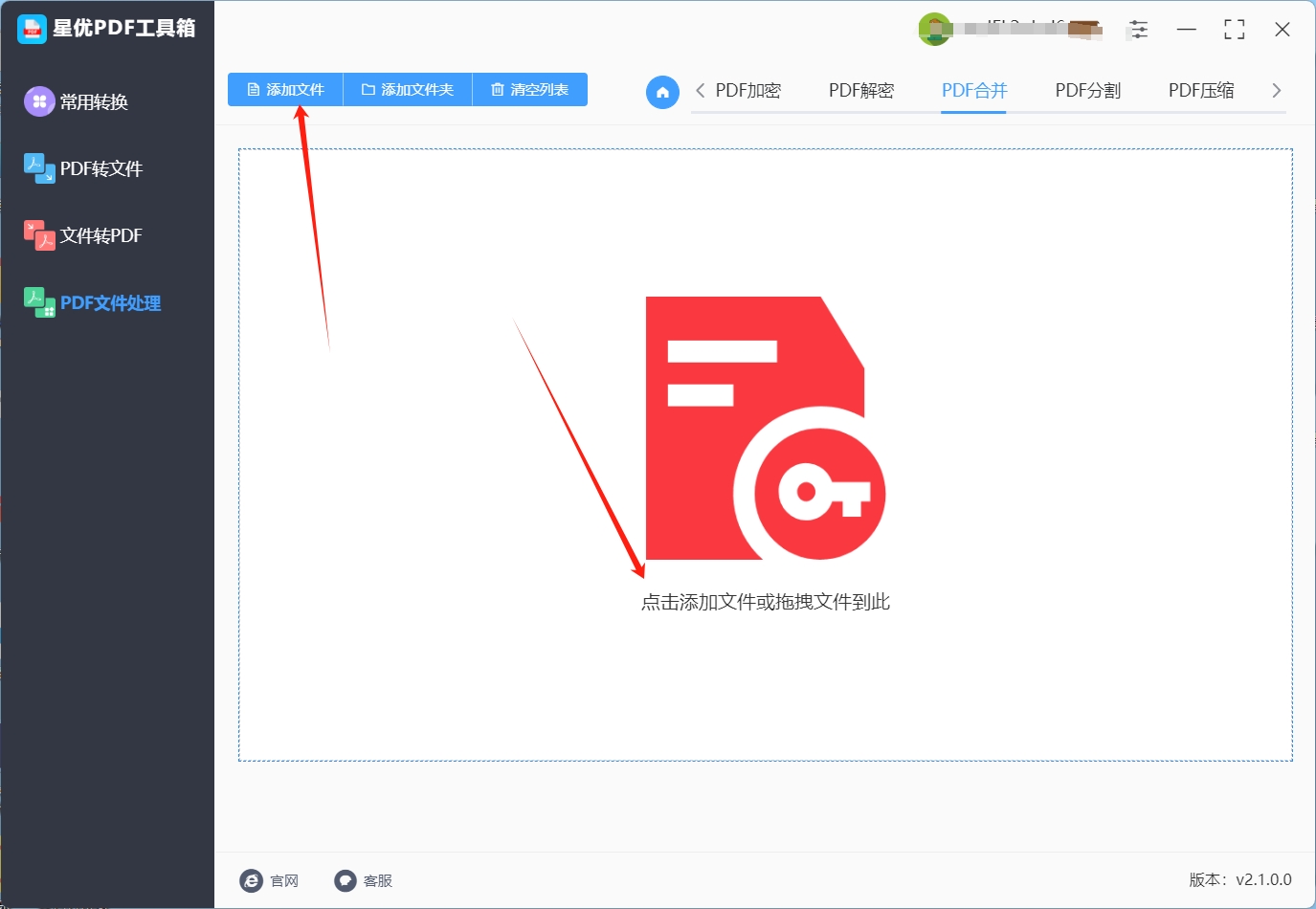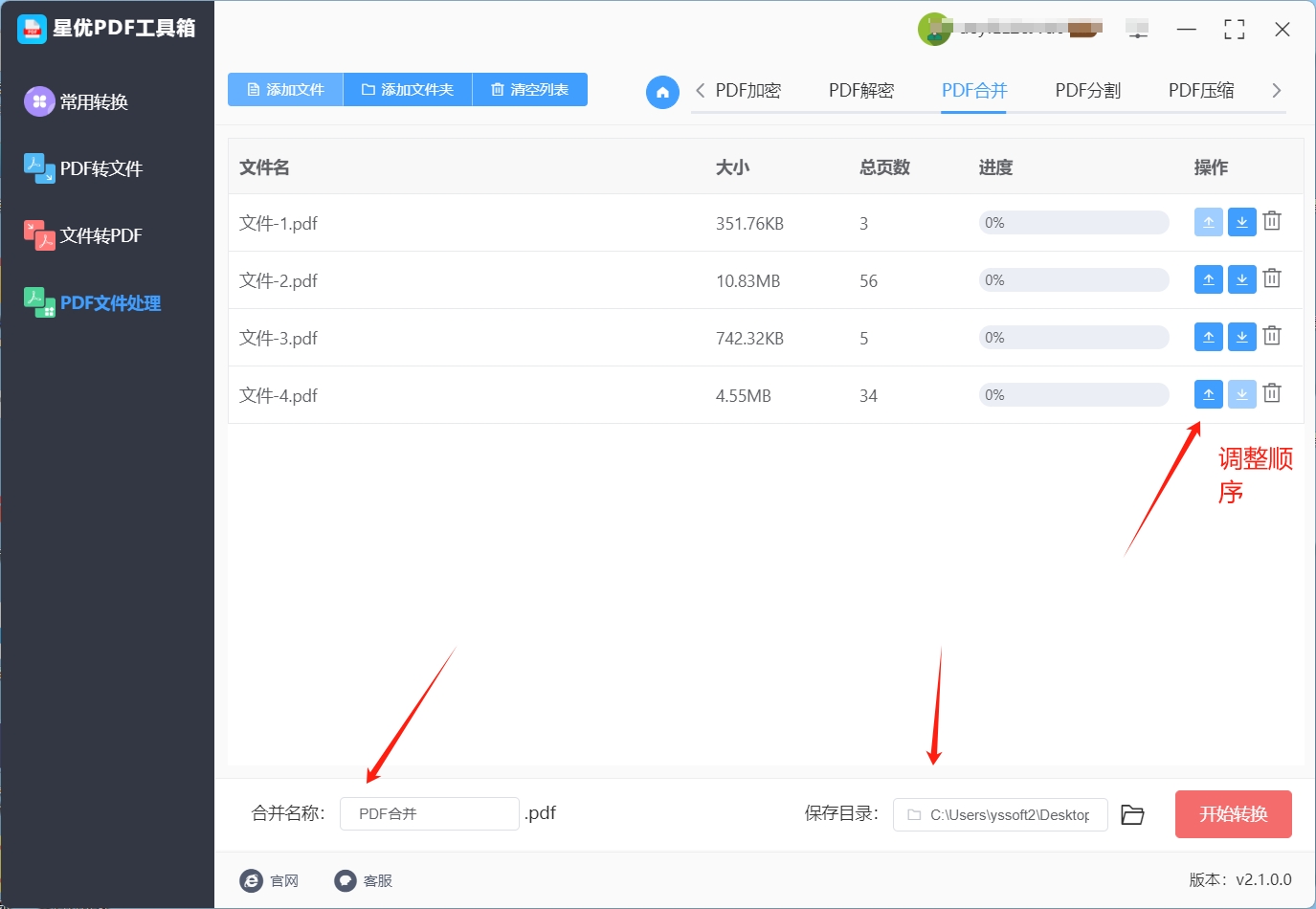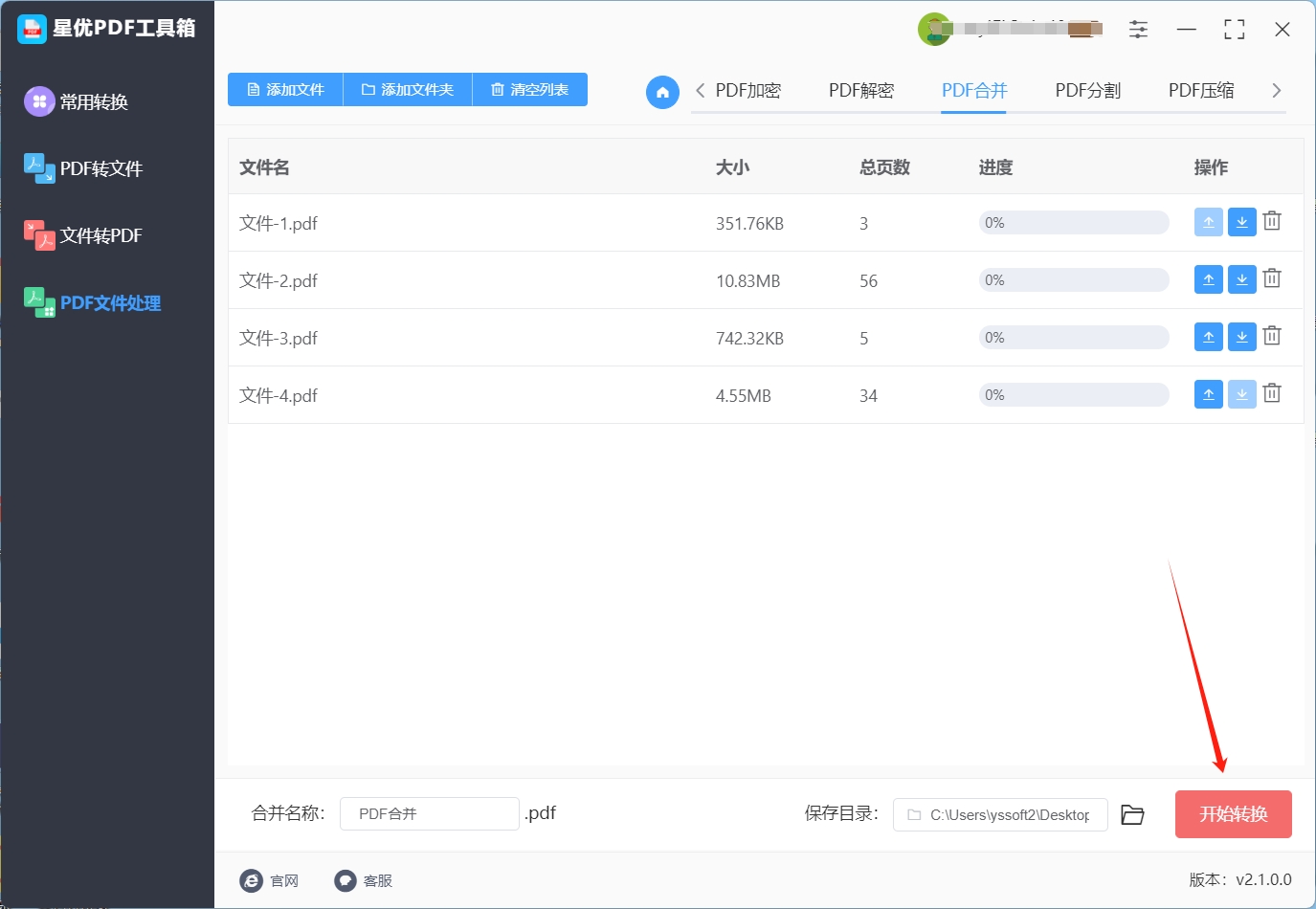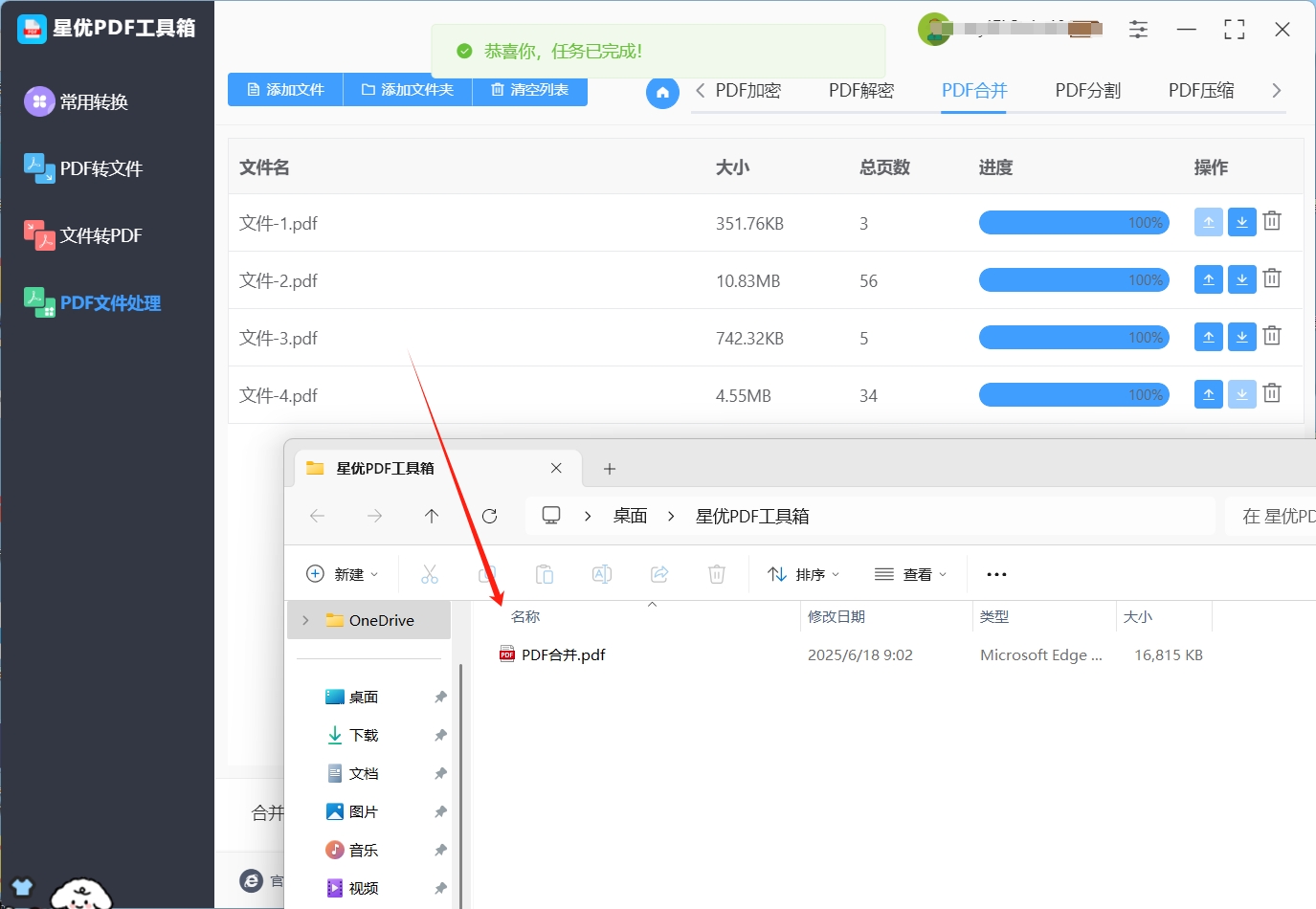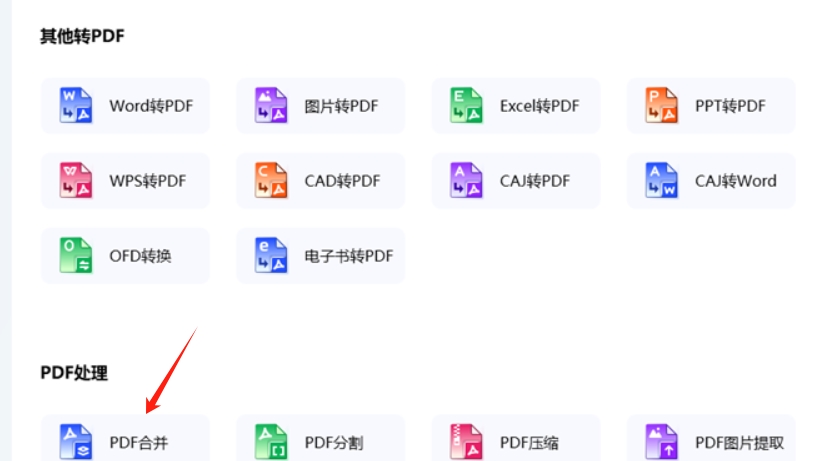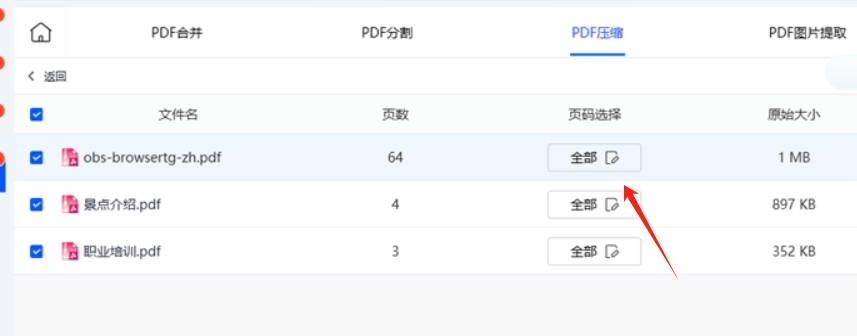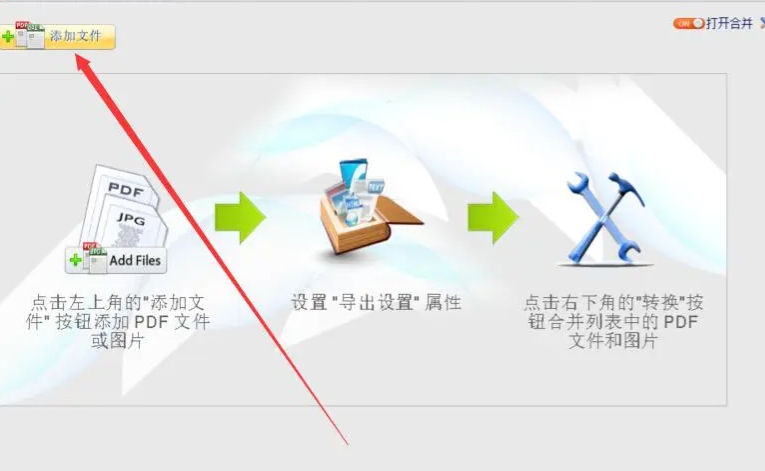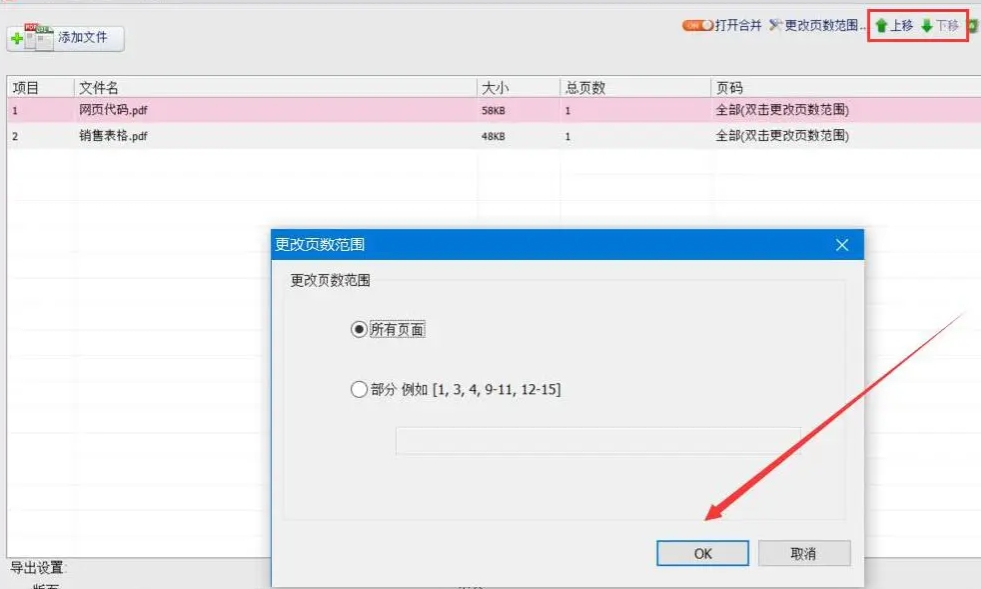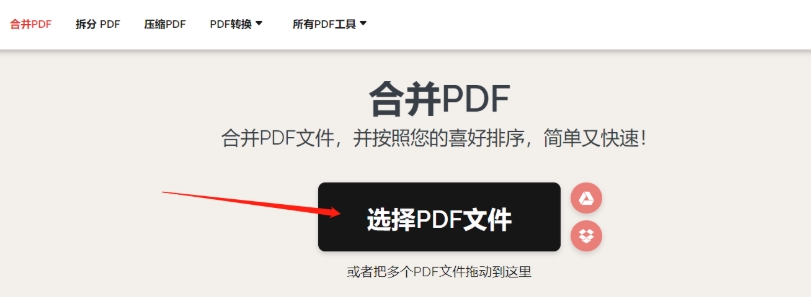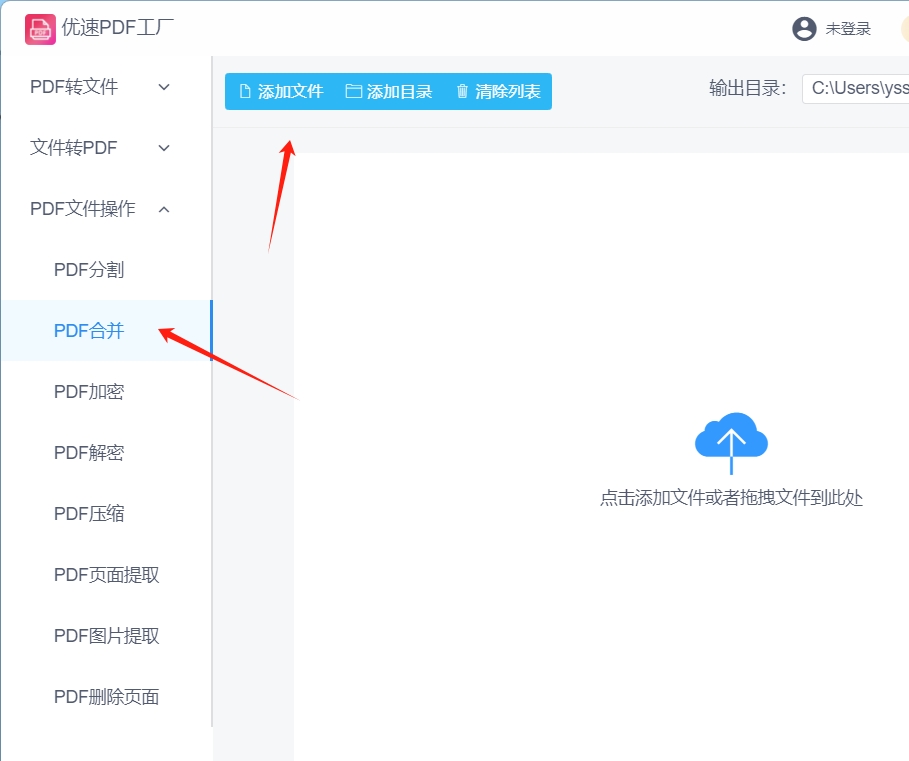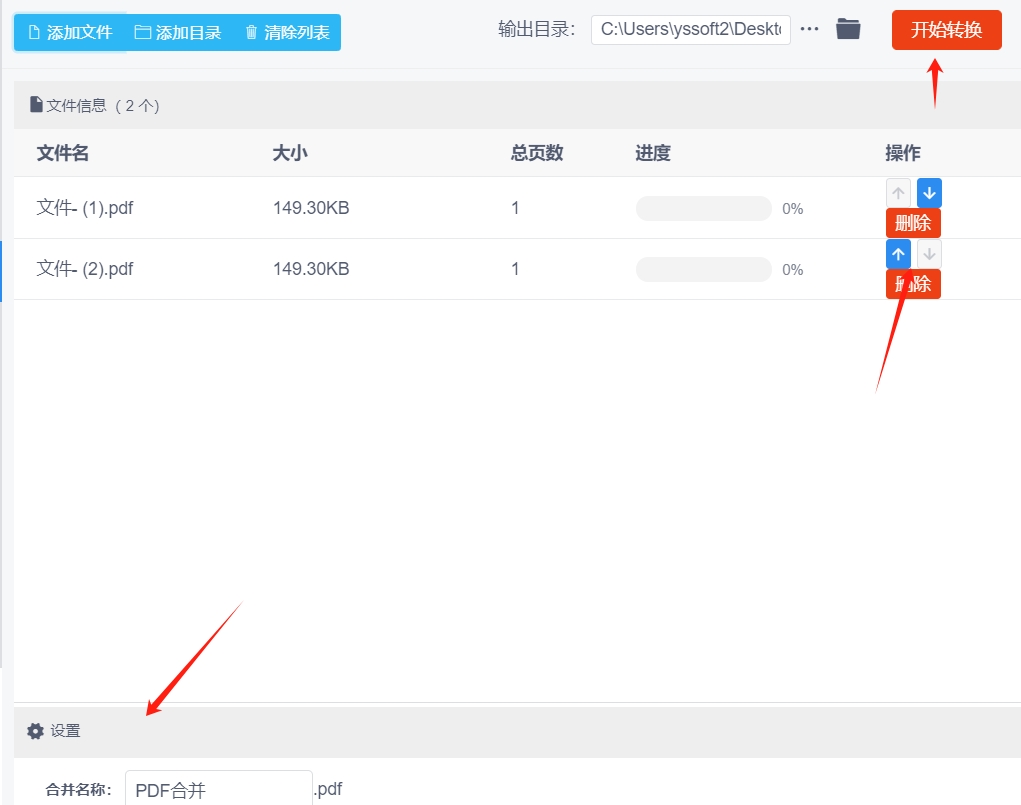怎么把多个pdf合并成一个pdf?仅能够提升工作效率,还能使文件的管理更加有序。首先,合并PDF文件的需求通常源自于不同的场景。例如,很多人在整理项目文件时,可能需要将不同部分的报告或资料整合成一个完整的文件,便于查看和共享;或者在行政管理中,多个部门提交的报告需要汇总成一个文件进行审核和存档。此时,如果每份文件都保持独立格式,将导致不便于查看和传输,尤其是当需要发送给其他同事或上级时,多个文件往往需要逐个上传或发送,耗费大量时间。将多个PDF合并成一个文件,能够避免这些麻烦。通过将文件合并,相关人员能够在一个文件中快速找到所有信息,避免遗漏。
工作时可能会遇到一个项目产生非常多的pdf文件,为了更好的管理这些文件,就需要将这些pdf文件合并在一起,那么问题来了,如何操作呢?不要着急,今天小编为大家找到下面这几个合并方法,如果你这会正在寻找pdf合并教程,那就选择一个方法进行操作吧,保证你可以成功哦。

多个pdf合并方法一:使用“星优PDF工具箱”软件
软件下载地址:https://www.xingyousoft.com/softcenter/XYPdf
步骤1,请在电脑上将“星优PDF工具箱”软件安装好,安装好之后打开使用,我们在软件首页上可以看到很多功能,先点击左侧的【PDF文件处理】,随后在右侧点击【PDF合并】功能选项。
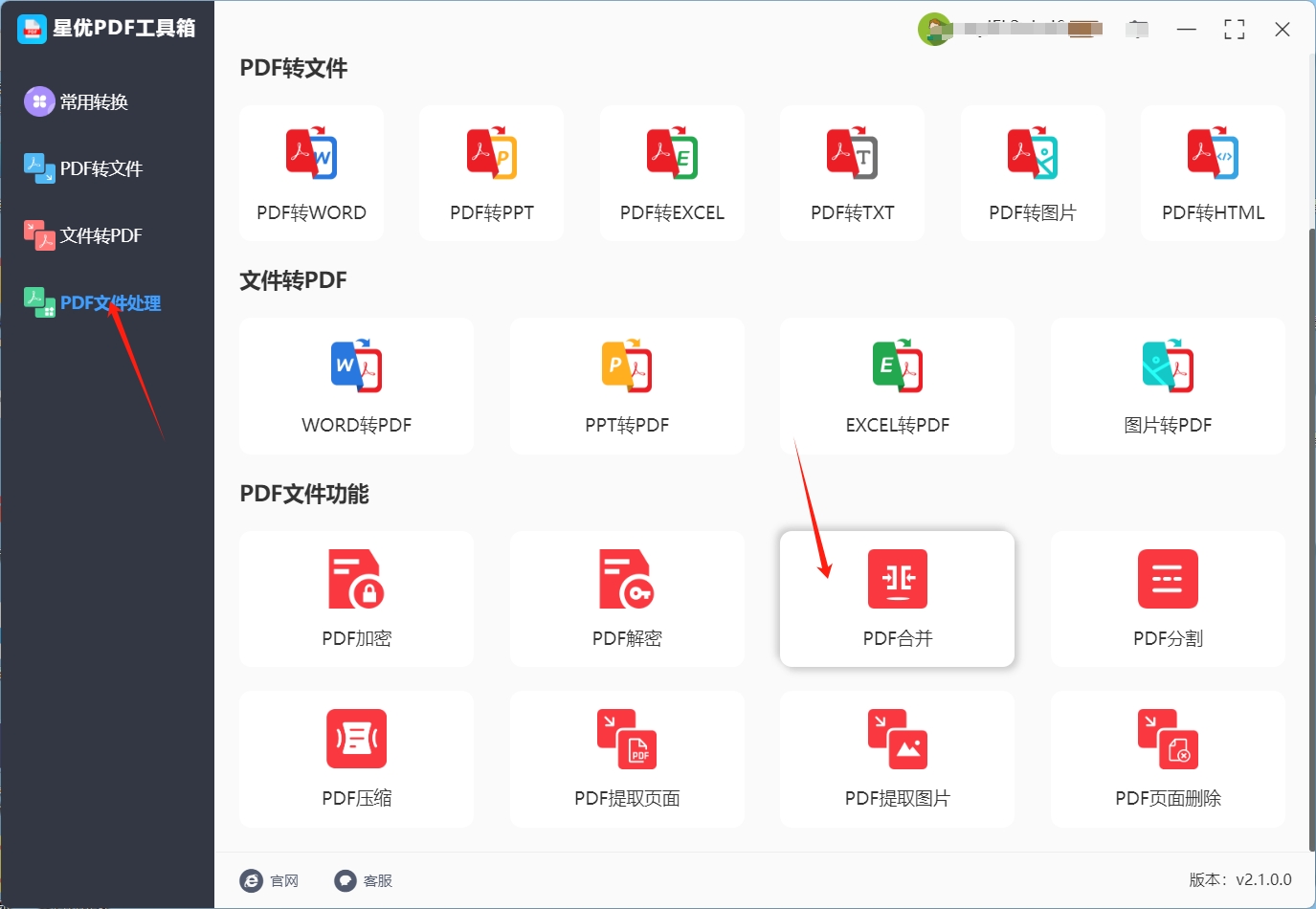
步骤2,进入合并功能内页后,点击左上角【添加文件】按键,将需要合并的几个pdf文件添加到软件里,原则上对pdf文件数量没有限制。
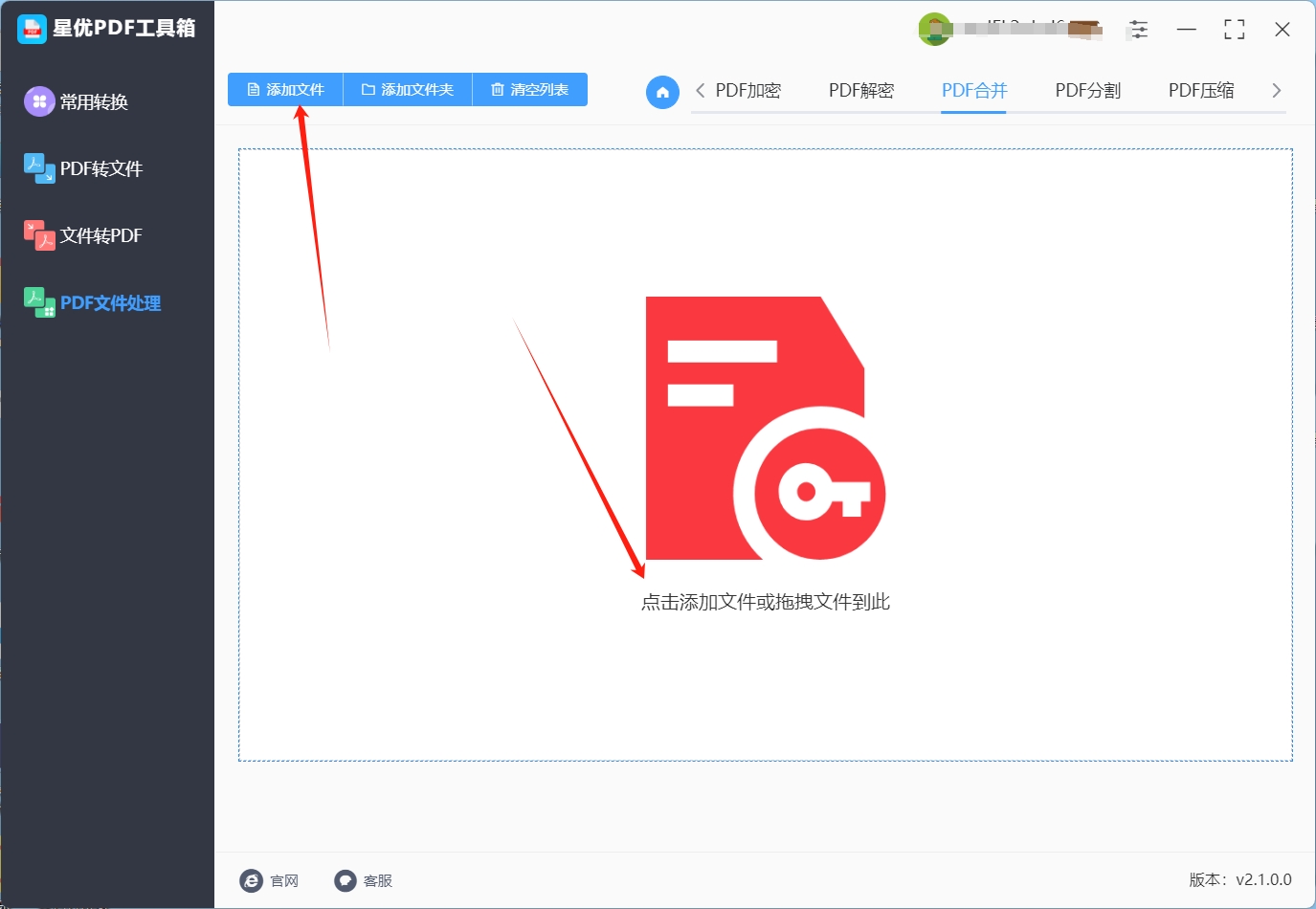
步骤3,我们在操作栏下面可以看到向上和向下的蓝色箭头,点击箭头可以调整pdf文件前后顺序。然后在左下角设置合并后pdf文件的名称。
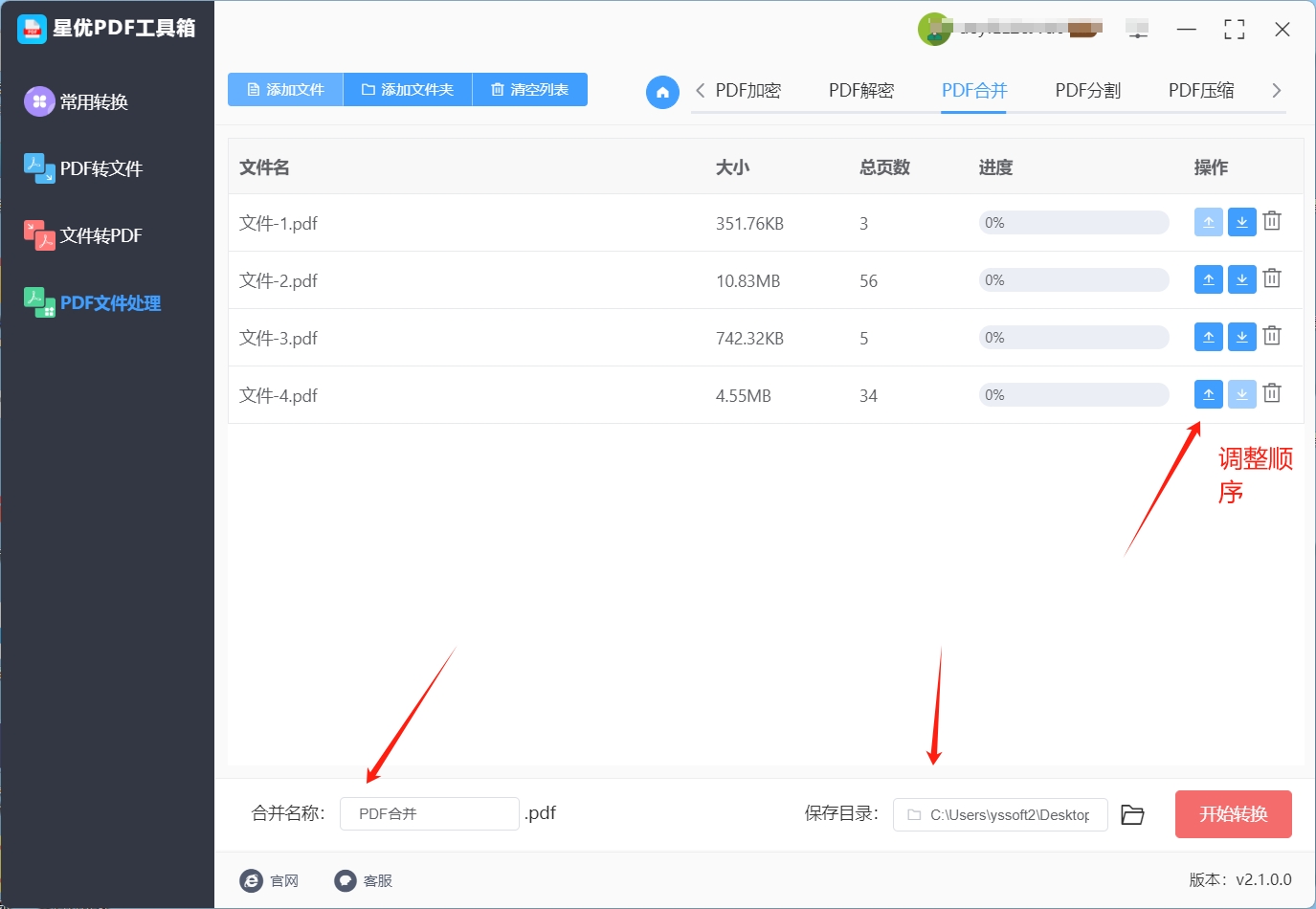
步骤4,完成上面的准备工作后点击右下角【开始转换】红色按键,正式启动pdf文件的合并操作,文件越多合并时间就越久。并且在合并结束的同时软件会弹出输出文件夹,合并后的文件就保存在这里。
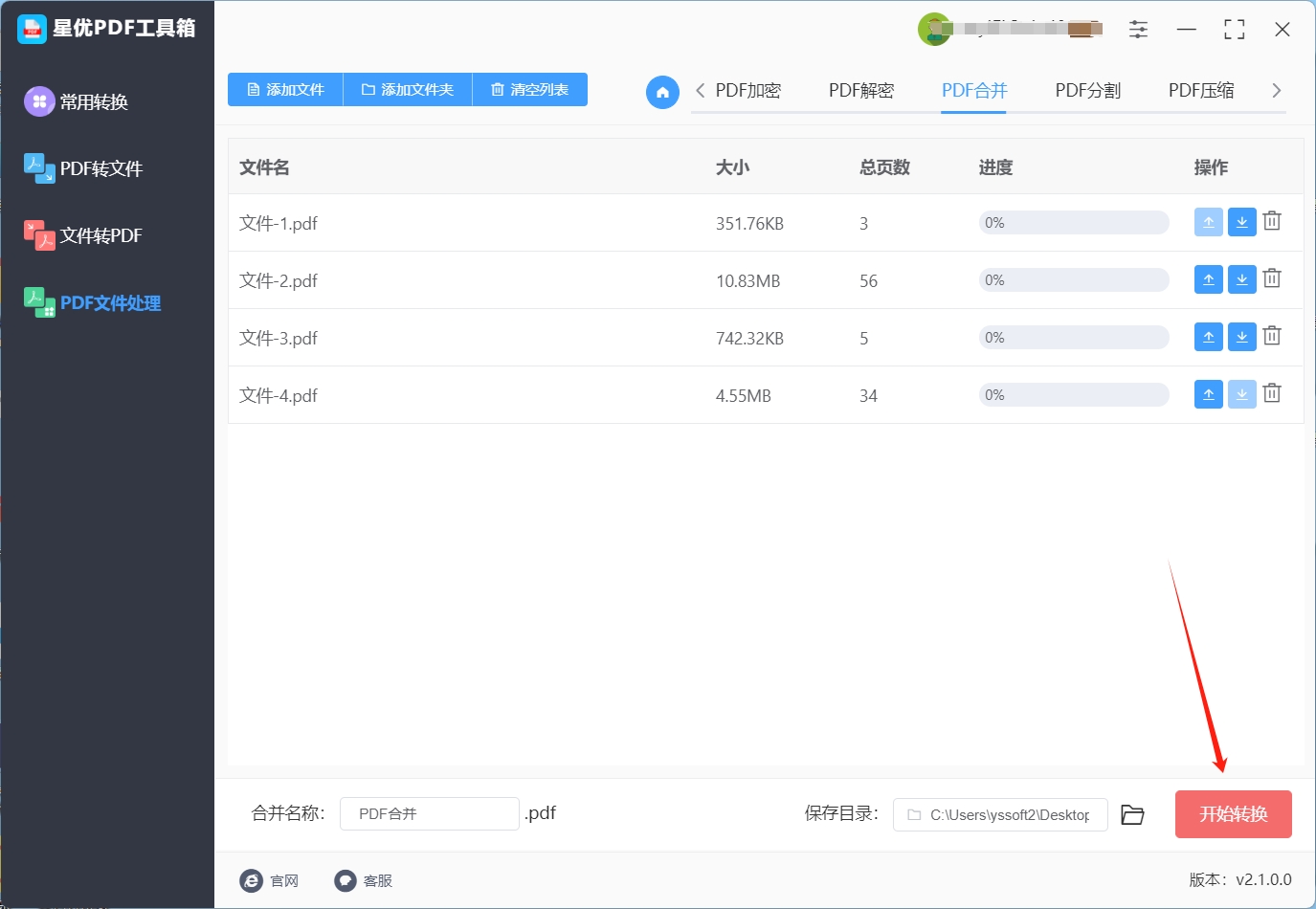
步骤5,最后经过检查后可以看到,添加到软件里的几个pdf文件被成功合并为一文件,证明方法有效。
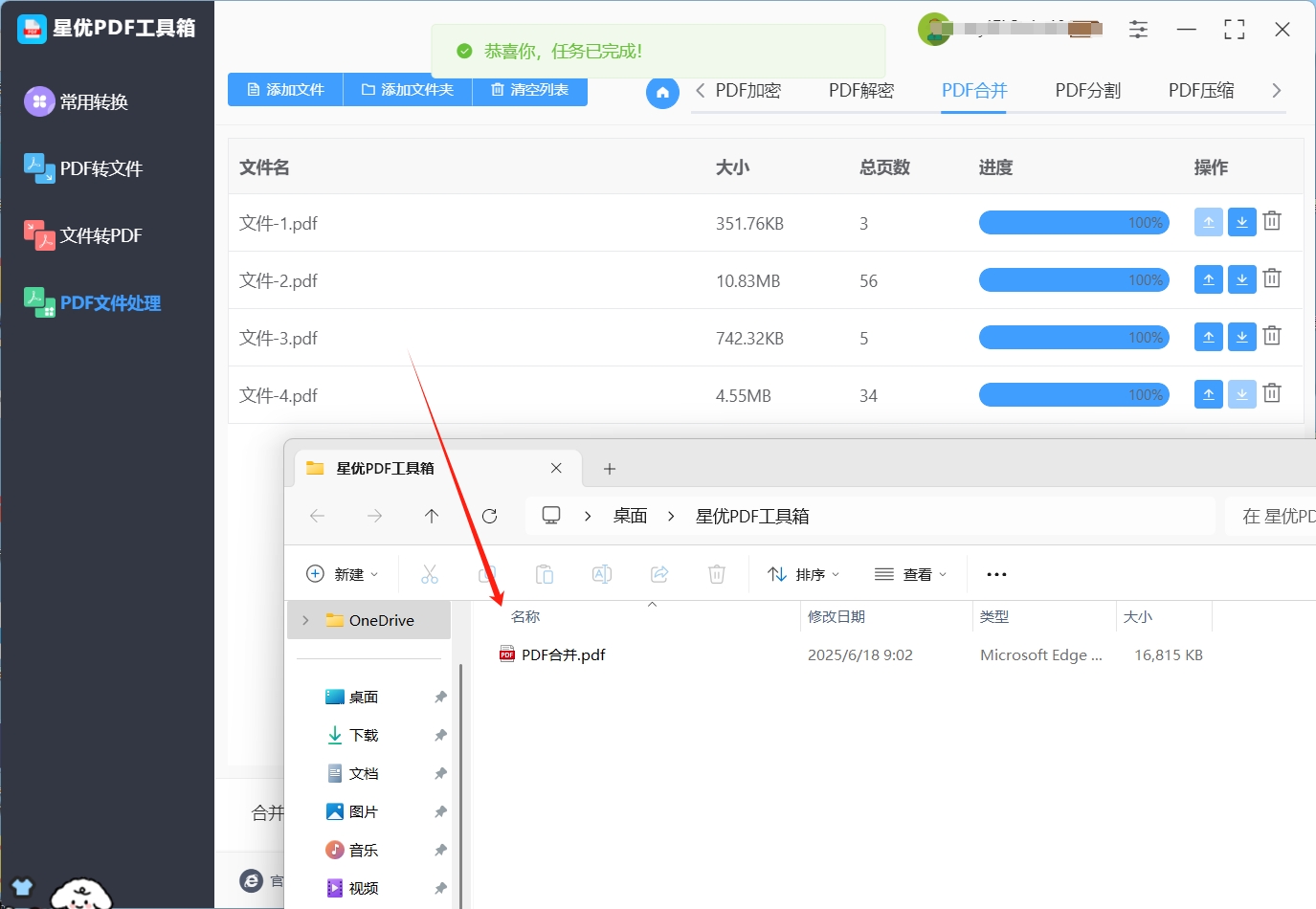
多个pdf合并方法二:使用“松鼠智能PDF编辑器”软件
在日常办公和学习中,我们常常需要将多个PDF文件合并成一个文件,无论是整理资料、制作报告还是分享文档,PDF合并都是一个非常实用的功能。今天,就来为大家介绍一款适合电脑新手使用的PDF编辑工具——松鼠智能PDF编辑器,以及它的“多个PDF合并”功能的详细操作步骤。
操作步骤
1. 下载安装与启动
首先,打开松鼠智能PDF编辑器的官方网站,下载安装。安装成功后,在电脑中找到并打开松鼠智能PDF编辑器,进入软件的主界面。
2. 进入PDF合并功能
在松鼠智能PDF编辑器的主界面中,你会看到众多功能模块。找到“PDF处理”选项并点击展开,然后在子菜单中选择“PDF合并”功能,进入PDF合并操作页面。这个过程非常简单,只需要点击几下鼠标就能完成。
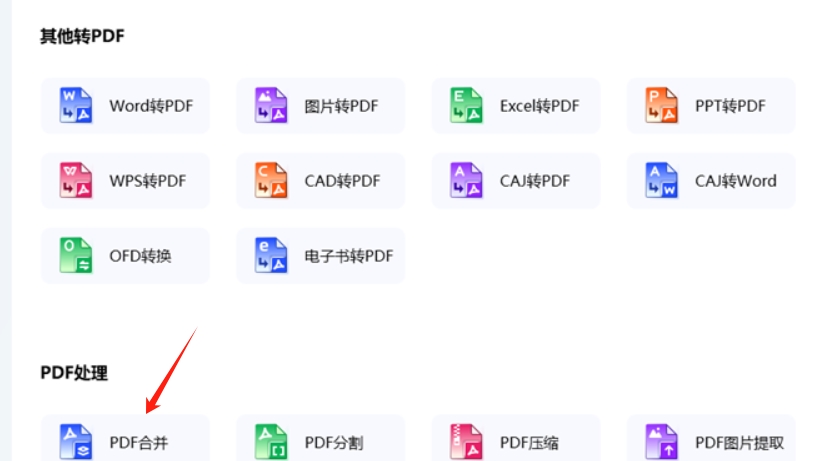
3. 上传PDF文件
进入PDF合并页面后,你会看到一个“添加文件”按钮。点击这个按钮,就会弹出一个文件选择窗口。在窗口中,找到存放需要合并的PDF文件的文件夹,选中第一个PDF文件,然后点击“打开”,将其上传到软件中。如果你有多个PDF文件需要合并,可以继续点击“添加文件”按钮,逐一上传其他文件;也可以按住Ctrl键,同时选中多个PDF文件,一次性上传到软件中。文件上传完成后,文件列表中会显示已上传的所有PDF文件,你可以清楚地看到它们的顺序和数量。
4. 设置合并选项(可选)
在PDF合并页面,松鼠智能PDF编辑器还提供了一些可选的合并设置,让你可以根据自己的需求进行个性化操作。例如,你可以设置合并后的PDF文件的页码范围,如果只需要合并部分页面,就可以在这里进行选择;你还可以设置输出文件名和保存文件夹,方便你对合并后的文件进行管理和查找。此外,软件可能还提供统一页面宽度等功能选项,你可以根据实际情况选择是否启用这些功能。设置完成后,一定要仔细检查,确保各项设置都符合你的需求。
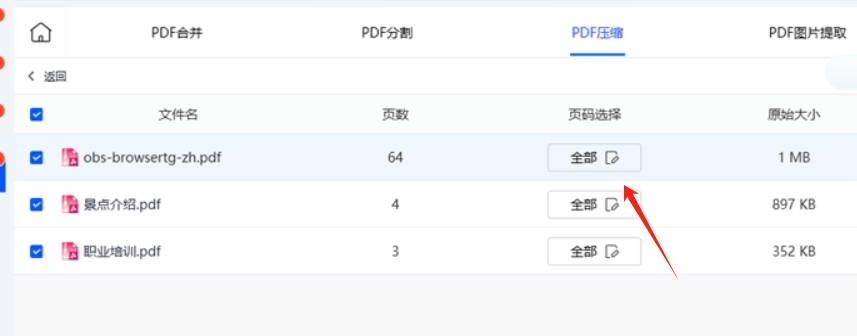
5. 开始合并
确认文件上传无误且合并选项设置好后,点击界面右下角的“开始合并”按钮。松鼠智能PDF编辑器将开始对添加的PDF文件进行合并处理。在处理过程中,软件会显示一个进度条,你可以在进度条上直观地了解合并进度。耐心等待进度条完成,合并操作就完成了。合并后的文件会自动保存到你之前设置的文件夹中,你可以随时打开查看。
松鼠智能PDF编辑器的“多个PDF合并”功能非常实用,操作也非常简单,即使是电脑新手也能轻松上手。它不仅能帮助你高效地完成PDF文件的合并任务,还能确保合并后的文件质量不受影响。如果你还在为PDF合并问题烦恼,不妨试试松鼠智能PDF编辑器,相信它会成为你办公和学习中的得力助手!
多个pdf合并方法三:使用“PDFMate Free PDF Merger”软件
如果你是电脑新手,又经常需要把多个PDF文件合并在一起,那PDFMate Free PDF Merger这款免费软件可就太适合你啦!它的功能很专一,就是专门做PDF文件合并的,而且操作简单,一用就会。
打开软件,你会发现它的界面特别简洁,没有那些让人眼花缭乱的功能设置和复杂的操作流程,就算是电脑小白也能快速上手。它支持批量处理,能一次性把好几个PDF文件合并起来,大大提高了文件合并的效率,让你不用一个一个文件慢慢弄,节省了不少时间和精力。而且,在合并文件的时候,它还能很好地保留文件原来的格式和内容,保证合并后的文档质量杠杠的。
操作步骤
添加PDF文件
软件打开后,进入主界面。这个界面很简洁,一眼就能看到明显的文件添加区域或者按钮。点击“添加文件”按钮,会弹出一个文件选择窗口。在这个窗口里,找到存放你要合并的PDF文件的文件夹。先选中第一个PDF文件,然后点击“打开”,这个文件就被添加到软件里了。
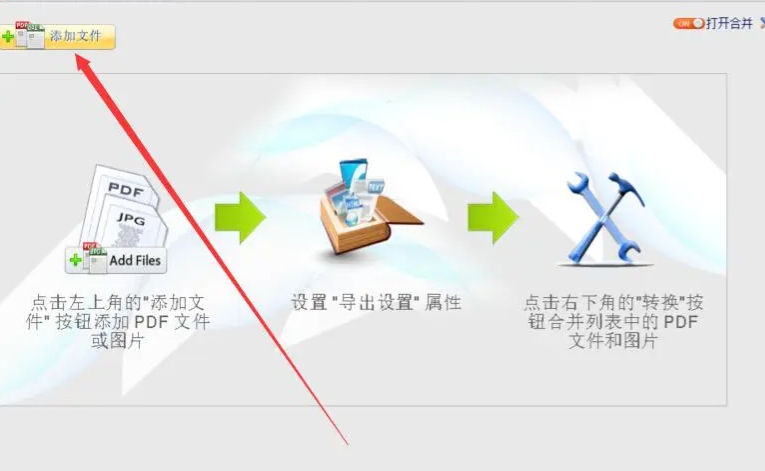
要是你有好几个PDF文件要合并,有两种添加方法。一种是继续点击“添加文件”按钮,一个一个文件地添加;另一种是按住Ctrl键,同时选中多个PDF文件,然后一次性把它们都添加到软件里。添加完成后,文件列表里就会显示所有添加进来的PDF文件。
调整文件顺序(可选)
在文件列表里,如果你想按照特定的顺序合并PDF文件,也是可以的。用鼠标按住文件,把它拖到你想要的位置,然后松开鼠标,文件顺序就调整好了。这样做能保证合并后的文档阅读和使用起来更符合你的逻辑。
开始合并
等你确认文件都添加好了,顺序也调整得没问题了,就可以点击软件界面上的“合并”或者“创建”按钮(按钮名称可能会因为软件版本不一样而有点小差别)。点击之后,PDFMate Free PDF Merger就会马上开始合并这些PDF文件。在合并的过程中,软件可能会显示一个简单的进度提示,让你知道合并到哪一步了。等处理完成,合并操作就大功告成啦。
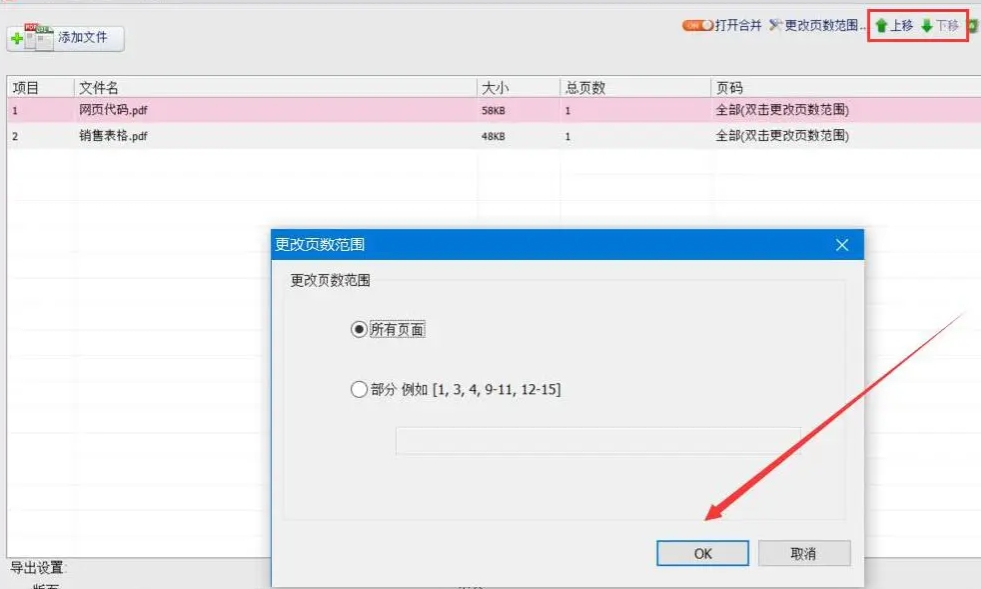
查看合并后的文件
合并完成后,软件会自动把合并后的PDF文件保存到默认的输出目录里。你可以在软件界面里查看这个输出目录的路径;要是你想自己指定保存位置,也可以在合并之前,通过软件的设置选项来进行自定义。找到保存路径后,你就能查看和使用合并好的PDF文件啦。
多个pdf合并方法四:使用“轻云 PDF 处理”软件
如果你不想下载安装软件,又想快速完成多个 PDF 文件的合并,那么轻云 PDF 处理官网就是你的绝佳选择。它是一款在线处理工具,只要打开浏览器,就能在网页上直接操作,轻轻松松把多个 PDF 文件合并在一起,既方便又快捷。
操作步骤
上传文件
进入官网后,你会看到专门的文件上传区域。点击相应的上传按钮,从你的电脑中找到需要合并的 PDF 文件。一个个选择添加或者一次性选择多个文件都可以。等你选好文件并确认上传后,稍等片刻,网页上就会清晰地显示出所有已上传的 PDF 文件。
开始合并
确认上传的文件都正确无误后,在页面上找到“开始合并”按钮并点击。这时,网站就会自动开始处理这些 PDF 文件,将它们合并成一个完整的文件。你只需耐心等待一会儿,合并完成后就能下载使用啦。
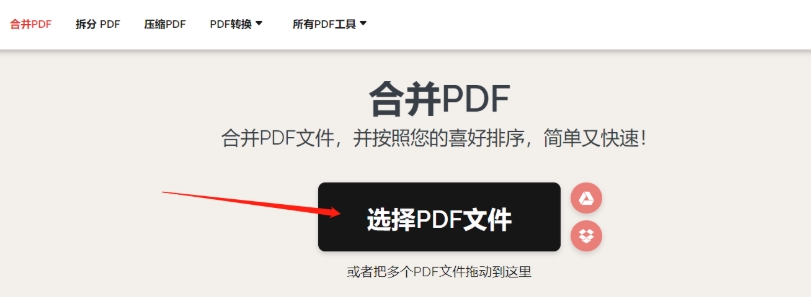
多个pdf合并方法五:使用“优速 PDF 工厂”软件
优速 PDF 工厂是专为 Windows 系统打造的实用 PDF 处理软件,特别适合对网络环境有要求,或追求高效本地操作的用户。其最大亮点在于本地操作免联网,无需担心网络不稳定导致合并失败,也不用担心文件上传云端带来的隐私风险,在办公室内网、家中无网络环境下都能安心使用。同时,拖拽式合并功能设计十分人性化,即使是电脑新手,也能凭借简单的拖放操作,快速完成多个 PDF 合并任务,大幅提升办公效率。除了基础的 PDF 合并,软件还集成了 PDF 分割、压缩、格式转换等功能,满足多样化的 PDF 处理需求。
操作步骤
进入 PDF 合并功能模块:打开软件后,映入眼帘的是简洁直观的主界面。在界面上方的功能导航栏中,点击【PDF 文件操作】选项,此时会弹出下拉菜单,在菜单中选择【PDF 合并】功能,进入 PDF 合并的操作界面。
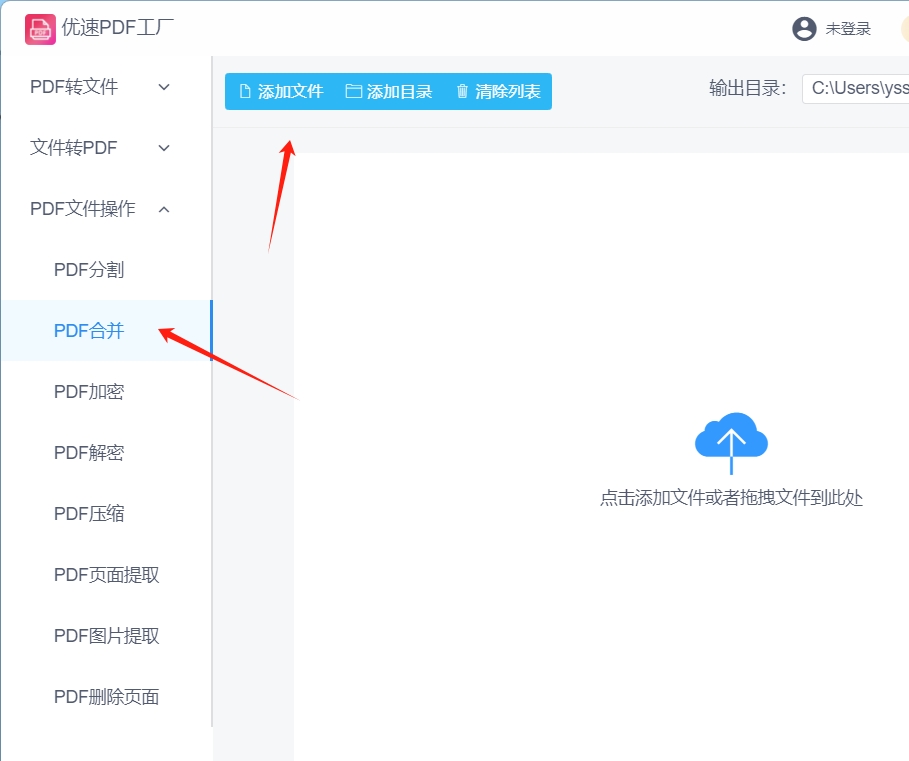
添加需要合并的 PDF 文件:进入 PDF 合并界面后,在界面左侧能看到【添加文件】按钮,点击该按钮,会弹出文件选择窗口。在窗口中找到存放需要合并的 PDF 文件的文件夹,选中文件后点击 “打开” 即可添加。如果你需要合并大量 PDF 文件,无需逐一添加,直接点击【添加文件夹】按钮,选择包含所有 PDF 文件的文件夹,软件会自动识别并添加文件夹内的全部 PDF 文档;当然,也可以直接将存放 PDF 文件的文件夹,从电脑资源管理器中拖拽到软件指定区域,实现快速批量添加。添加完成后,文件列表中会显示所有已添加的 PDF 文件。
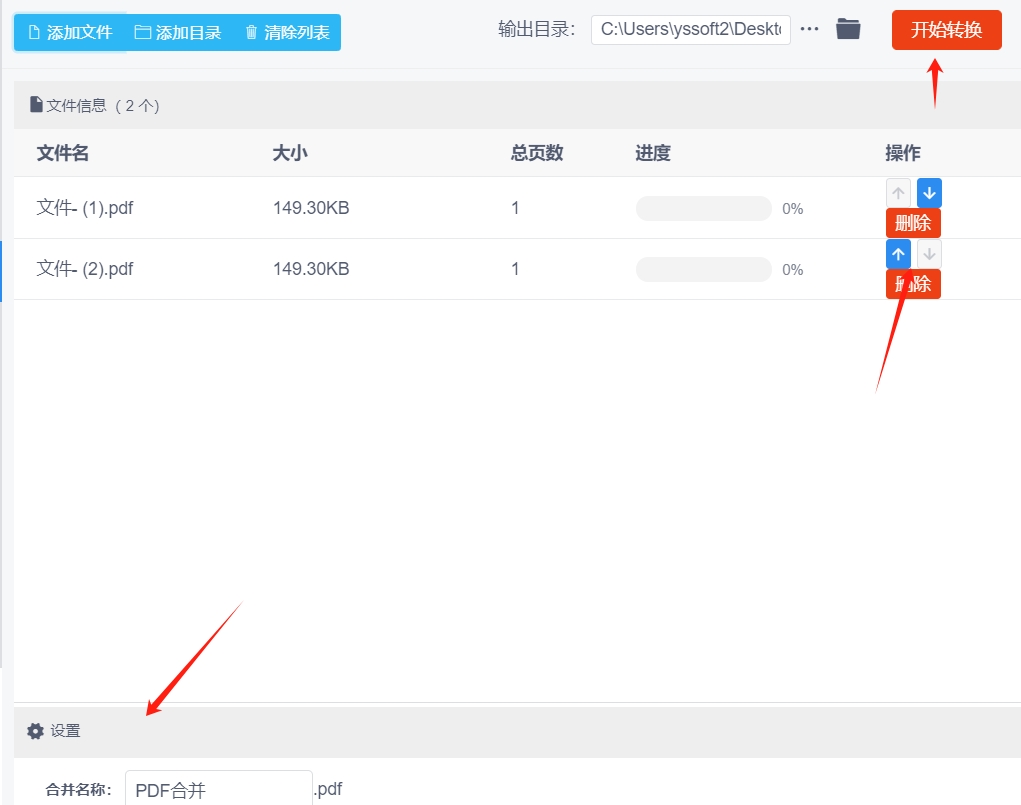
调整文件合并顺序:添加完文件后,若需要按照特定顺序合并 PDF 文件,可以利用界面右侧的箭头按钮来调整文件顺序。选中需要移动的文件,点击 “上移” 箭头可将文件提前合并顺序,点击 “下移” 箭头则将文件后移。通过这种方式,将文件顺序调整到符合实际需求的状态,确保合并后的 PDF 文档逻辑连贯。
命名合并后的文件:在界面下方的 “输出文件名” 处,输入你为合并后 PDF 文件设定的名称,方便后续查找和识别。
开始合并并查看结果:确认文件添加无误、顺序调整好且文件名设置完成后,点击界面右下角的【开始转换】按钮。软件会立即开始对添加的 PDF 文件进行合并处理,同时在界面上显示合并进度条,让你实时了解合并进程。合并完成后,系统会自动弹出存放合并后文件的文件夹,此时你就能看到合并好的 PDF 文件,直接双击即可打开查看效果。
合并后的PDF文件便于发送和存档,减少了繁琐的文件管理工作,提升了工作的流畅性和协同效率。此外,合并PDF文件的过程也能带来更多的文件组织方式。你可以根据内容的逻辑关系,将不同章节、报告或相关资料按照需要的顺序合并,从而确保文件结构更加清晰、易读。而且,合并后的文件通常便于整体编辑和更新,尤其是在后期需要进行内容修改时,统一管理更加高效。值得注意的是,合并PDF不仅仅是为了便利,正确操作合并工具也能有效避免文件损坏或内容丢失。市面上有许多免费的PDF合并工具,可以帮助用户快速而无误地完成合并操作,且操作简单,不需要专业的技术支持。无论是在日常办公、学术研究还是项目管理中,掌握这一技巧,无疑能为提高工作效率加分。总之,把多个PDF合并成一个PDF文件,虽然看似简单,却是一项实用的办公技能。它不仅有助于文件的管理和传递,还能为文件的整理和编辑带来极大的便利。掌握这一技巧,将会在日常工作中大大提升你的效率和专业度。本期关于“怎么把多个pdf合并成一个pdf?”的文件处理技能就分享到这里了,大家对上面几个方法还满意吧,如果你还有更简单的合并方法,就请分享出来给大家一起使用吧。